Come aggiungere un biglietto da visita alle email in Outlook?
Come sapete, gli elementi di Outlook possono essere allegati alle email di Outlook. Avete mai pensato di allegare un biglietto da visita specifico alle email? Questo articolo vi presenterà due soluzioni:
Aggiungi un biglietto da visita in un'email di Outlook
Aggiungi automaticamente un biglietto da visita a tutte le email di Outlook tramite firma
- Potenzia la tua produttività email con la tecnologia AI, consentendoti di rispondere rapidamente alle email, redigere nuove, tradurre messaggi e molto altro in modo più efficiente.
- Automatizza l'invio di email con CC/BCC automatico, Inoltro automatico in base a regole; invia Risposta automatica (Fuori sede) senza richiedere un server di scambio...
- Ottieni promemoria come Prompt quando si risponde a una email con me in Ccn e Avviso allegati mancanti per allegati dimenticati...
- Migliora l'efficienza delle email con Rispondi (a tutti) con allegati, Aggiunta automatica di Saluti o Data e Ora nella firma o nell'oggetto, Rispondi a più email...
- Ottimizza l'invio di email con Richiama Email, Strumenti allegati (Comprimi tutti, Salvataggio automatico), Rimuovi duplicati e Rapporto rapido...
Aggiungi un biglietto da visita in un'email di Outlook
Per aggiungere un biglietto da visita in una singola email in Outlook, puoi farlo facilmente manualmente come segue:
1. Nella nuova email, in risposta o in inoltro, fai clic su Inserisci > Biglietto da visita > Altri biglietti da visita. Vedi screenshot:
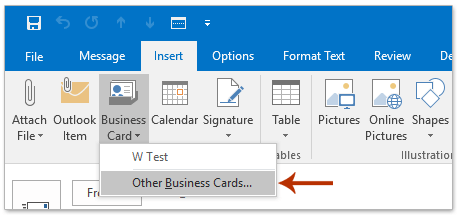
2. Nella finestra di dialogo Apri inserimento biglietto da visita, specifica la cartella dei contatti dall'elenco a discesa Cerca in , seleziona il biglietto da visita specificato nella casella elenco sottostante e fai clic sul pulsante OK. Vedi screenshot:

Ora il biglietto da visita specificato è inserito nel corpo del messaggio ed è anche aggiunto come allegato nella barra Allegati. Vedi screenshot:
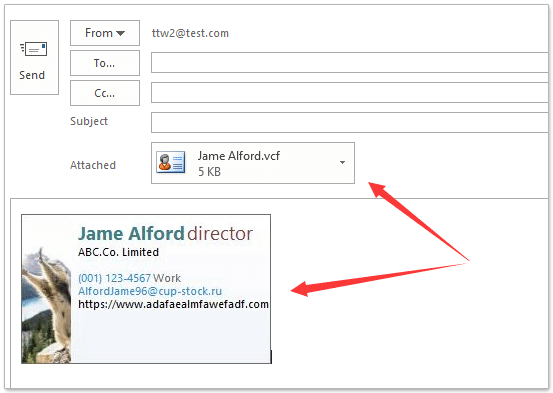
Aggiungi automaticamente un biglietto da visita a tutte le email di Outlook tramite firma
Per aggiungere automaticamente un biglietto da visita a tutte le email in Outlook, puoi creare una firma con il biglietto da visita e quindi assegnare la firma a tutte le email. Procedi come segue:
1. Nella vista Posta , fai clic su Home > Nuova Email per creare una nuova email.
2. Nella nuova finestra Messaggio, fai clic su Inserisci > Firma > Firme per aprire la finestra di dialogo Firme e carta intestata. Vedi screenshot:
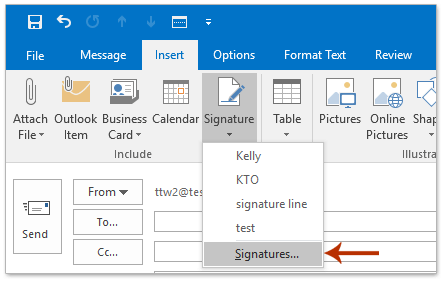
3. Nella finestra di dialogo Firme e carta intestata, fai clic sul pulsante Nuovo per aprire la finestra di dialogo Nuova firma, digita un nome per la nuova firma e fai clic sul pulsante OK. Vedi screenshot:
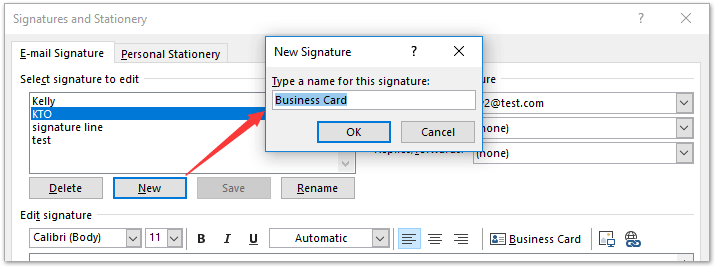
4. Continua a fare clic sul pulsante Biglietto da visita nella sezione Modifica firma . Vedi screenshot:
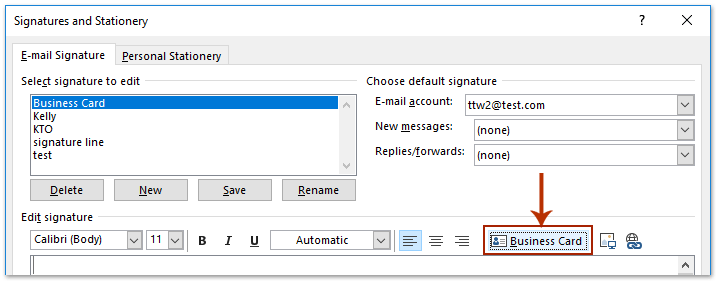
5. Nella finestra di dialogo Inserisci biglietto da visita che appare, (1) seleziona la cartella dei contatti contenente il biglietto da visita specificato dall'elenco a discesa Cerca in, (2) seleziona il biglietto da visita specificato nella casella elenco sottostante e (3) fai clic sul pulsante OK. Vedi screenshot:

6. Ora sei tornato alla finestra di dialogo Firme e carta intestata, continua a selezionare la nuova firma in Seleziona la firma da modificare sezione, e:
(1) Specifica l'account email a cui desideri aggiungere automaticamente il biglietto da visita specificato in ogni email proveniente dal Nome Email menu a discesa.
(2) Scegli la firma appena creata da entrambi i menu Nuovi messaggi e Risposte/inoltri a discesa separatamente.
(3) Fai clic sul pulsante OK per salvare le modifiche.
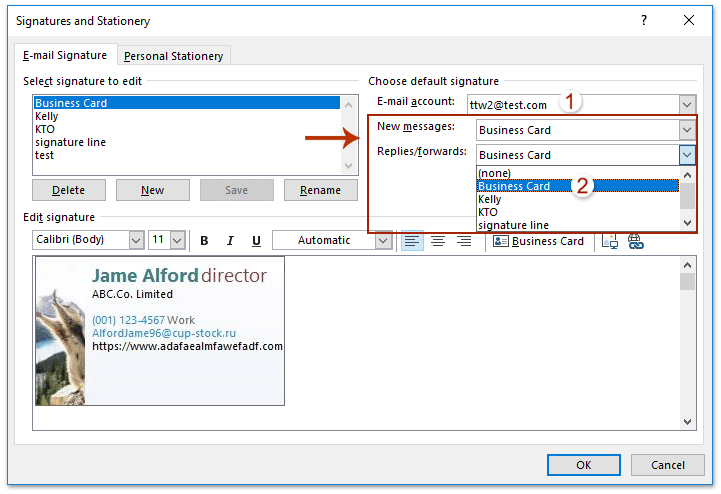
Da ora in poi, il biglietto da visita specificato verrà inserito nel corpo del messaggio e aggiunto come allegato contemporaneamente in tutte le nuove email, risposte e inoltri automaticamente all'interno dell'account email specificato.
Articoli correlati
I migliori strumenti per la produttività in Office
Ultime notizie: Kutools per Outlook lancia la versione gratuita!
Scopri il nuovissimo Kutools per Outlook con oltre100 funzionalità straordinarie! Clicca per scaricare ora!
📧 Automazione Email: Risposta automatica (disponibile per POP e IMAP) / Programma invio Email / CC/BCC automatico tramite Regola durante l’invio delle Email / Inoltro automatico (Regola avanzata) / Aggiungi Saluto automaticamente / Dividi automaticamente Email multi-destinatario in messaggi singoli ...
📨 Gestione Email: Richiama Email / Blocca Email fraudulent (tramite Oggetto e altri parametri) / Elimina Email Duplicato / Ricerca Avanzata / Organizza cartelle ...
📁 Allegati Pro: Salva in Batch / Distacca in Batch / Comprimi in Batch / Salvataggio automatico / Distacca automaticamente / Auto Comprimi ...
🌟 Magia Interfaccia: 😊Più emoji belle e divertenti / Notifiche per le email importanti in arrivo / Riduci Outlook al posto di chiuderlo ...
👍 Funzioni rapide: Rispondi a Tutti con Allegati / Email Anti-Phishing / 🕘Mostra il fuso orario del mittente ...
👩🏼🤝👩🏻 Contatti & Calendario: Aggiungi in Batch contatti dalle Email selezionate / Dividi un Gruppo di Contatti in Gruppi singoli / Rimuovi promemoria di compleanno ...
Utilizza Kutools nella lingua che preferisci – supporta Inglese, Spagnolo, Tedesco, Francese, Cinese e oltre40 altre!


🚀 Download con un solo clic — Ottieni tutti gli Add-in per Office
Consigliato: Kutools per Office (5-in-1)
Un solo clic per scaricare cinque installatori contemporaneamente — Kutools per Excel, Outlook, Word, PowerPoint e Office Tab Pro. Clicca per scaricare ora!
- ✅ Comodità con un solo clic: scarica tutti e cinque i pacchetti di installazione in una sola azione.
- 🚀 Pronto per qualsiasi attività Office: installa i componenti aggiuntivi necessari, quando ti servono.
- 🧰 Inclusi: Kutools per Excel / Kutools per Outlook / Kutools per Word / Office Tab Pro / Kutools per PowerPoint